Instalare Magazin Play pe telefon Android. Dacă ați cumpărat un telefon Android și după ce l-ați configurat nu găsiți Magazin Play în lista cu aplicații, este posibil că telefonul vostru nu are magazinul virtual. Încă de la apariția Android, ne-am obișnuit cu prezența unui magazin oficial care să permită utilizatorilor să instaleze cu ușurință și în condiții relativ sigure aplicații și jocuri pe telefoanele și tabletele lor Android. Ceea ce a fost inițial cunoscut sub numele de Android Market este acum cunoscut în mod popular sub numele de Magazin Play. Acesta este magazinul oficial de la Google, în care sunt colectate toate aplicațiile și jocurile pentru dispozitivele Android, dar și pentru dispozitive precum televizoarele inteligente compatibile cu Android TV/Google TV și ceasurile inteligente care rulează Wear OS.
De regulă, Magazin Play se numără printre aplicațiile prezente în mod implicit pe dispozitivele Android, cel puțin pe cele certificate cu serviciile Google. Prin urmare, acest lucru nu se aplică în cazul telefoanelor care nu dispun de serviciile Google, cum ar fi modelele Huawei recente sau alte modele lansate pe piață de producători care nu beneficiază de toate certificările Google și Android. Alte cazuri similare pot apărea la instalarea unui ROM personalizat pe telefon sau tabletă care nu include Magazin Play în mod implicit. În acest articol despre, instalare Magazin Play pe telefon Android, vă voi explica ce trebuie să faceți ca să instalați magazinul Play pe telefon, pentru a putea descărca aplicații și jocuri. Pentru mai multe informații citiți în continuare acest articol.
Conţinut
Informații despre instalare Magazin Play pe telefon
Înainte de instalare Magazin Play pe telefon Android, este bine să luați în considerare mai multe aspecte legate de instalarea manuală a Magazinului Play pe telefoanele și tabletele Android. Aceasta este o procedură neoficială, adică nerecunoscută de Google, ceea ce poate duce la unele defecțiuni. Este posibil ca aceste defecțiuni să nu apară imediat, ci după un anumit timp. Poate că totul funcționează bine la început, dar apoi, cu actualizări ulterioare de software sau de aplicații, pot apărea probleme de compatibilitate.
Dar asta nu este tot, este important să înțelegeți că este posibil ca acest tutorial să nu fie potrivit pentru anumite tipuri de dispozitive, deoarece există mai mulți factori care ar putea împiedica instalarea și funcționarea corectă a Magazinului Play pe dispozitive Android necertificate.
În plus, trebuie să se ia în considerare și faptul că unele servicii Google legate de Magazin Play nu pot fi instalate manual. Acesta este cazul Google Pay, platforma de plăți de la Google. Acest lucru se întâmplă deoarece instalarea manuală a Magazinului Play nu satisface verificările de securitate efectuate de SafetyNet de la Google.
Acestea fiind spuse, este timpul să vă explic care este modul de instalare Magazin Play pe telefon Android. Pașii de urmat se aplică în general dispozitivelor Android, atât smartphone-urilor, cât și tabletelor. Evident, denumirile opțiunilor menționate pot varia puțin în funcție de modelul de dispozitiv pe care îl folosiți.
Instalare Magazin Play pe telefon Android
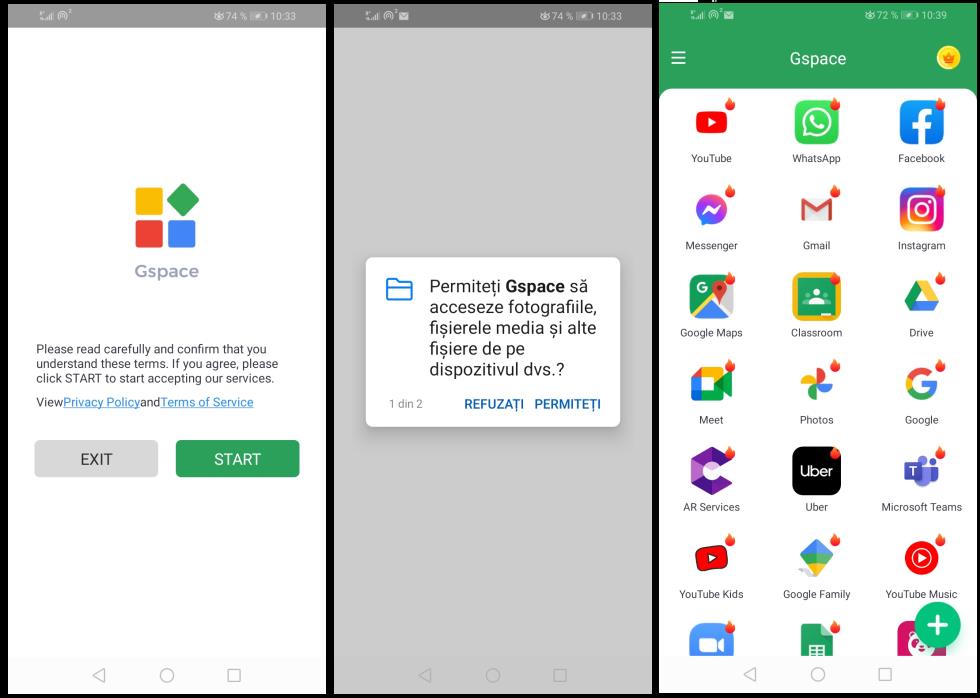
Ați cumpărat un telefon Android nou și ați observat că nu există Magazin Play, magazinul virtual de pe toate dispozitivele cu serviciile Google, și acum vă întrebați de unde puteți descărca aplicații și jocuri? Ei bine, dacă telefonul pe care l-ați cumpărat nu are magazinul virtual Google, și acum vă întrebați care este modul de instalare Magazin Play pe telefon Android, mai jos veți găsi pașii de urmat.
Multă lume crede că un dispozitiv Android trebuie neapărat să fie echipat cu Magazin Paly și toate serviciile Google, dar în realitate nu este așa. Sistemul de operare Android este open source, astfel încât fiecare companie îl poate folosi complet gratuit. Lucrurile se schimbă, însă, pentru serviciile Google, care necesită o licență pe care producătorul trebuie să o achiziționeze de la Google
Dacă, de exemplu, ați cumpărat un telefon chinezesc de la vreo marcă foarte ieftină (pentru a economisi bani), să știți că există probabilitatea ca acesta să nu aibă Magazin Play și toate serviciile Google. Pe unele modele chinezești, precum cele de la Xiaomi și OPPO, de exemplu, este posibil utilizarea unei aplicații numite Google Installer, care se află în magazinul virtual al telefoanelor, prin care este posibil de a instala toate serviciile Google rapid și ușor.
Lucrurile se schimbă, însă, dacă ați cumpărat un telefon Huawei. Trebuie să știți că, compania chineză din 2019 nu mai deține licența de a utiliza serviciile Google și Magazin Play pentru deciziile luate de către autoritățile americane. Prin urmare, serviciile Google au fost înlocuite de HMS și magazinul de aplicații AppGallery. Dar, nu vă faceți griji, deoarece puteți instala Magazin Play pe telefon, chiar dacă într-un mod puțin diferit față de cel obișnuit, este la fel de eficient.
Pe Internet există multe tutoriale despre cum puteți rezolva problema folosind fișiere APK modificate pentru instalarea serviciilor Google și a Magazinului Play, dar personal vă sfătuiesc să evitați utilizarea acestor fișiere deoarece sursa acestor APK-uri nu este sigură, deoarece ar putea ascunde malware sau viruși (dacă doriți să încercați este alegerea voastră). De asemenea, aceste tutoriale nu mai sunt valabile cu cele mai recente actualizări a sistemului de operare Android.
Din fericire, o aplicație vă vine în ajutor, această aplicație vă permite să aveți din nou acces la Magazin Play de pe un telefon Huawei sau orice alt telefon Android care nu îl are. Aplicația se numește Gspace, este disponibilă în AppGallery și oferă acces la toate serviciile Google. Aceasta înseamnă că vă permite, de asemenea, să utilizați Magazin Play, să descărcați aplicații Google și să le utilizați ca și cum ar fi instalate nativ pe telefonul vostru.
Înainte de a utiliza aplicația Gspace, trebuie să știți că aceasta este o soluție neoficială, de aceea vă recomand să utilizați un cont Google special pentru acest lucru (de exemplu, puteți crea un cont Google doar pentru utilizarea aplicației Gspace), pentru a evita problemele de confidențialitate.
Pentru a instala Gspace pe telefon, deschideți AppGallery (sau magazinul implicit al telefonului vostru), căutați „gspace” și atingeți pe numele aplicației, apoi pe butonul Instalare. După descărcare și instalare, porniți aplicația, apăsați butonul Start, acordați permisiunile necesare și atingeți pe butonul Continue pentru a descărca toate fișierele necesare pentru funcționare.
După ce ați făcut acest lucru, continuați cu configurarea contului Google deschizând oricare dintre aplicațiile Google (de exemplu, Gmail) și conectați-vă la contul vostru. Apoi, pentru a vizualiza aplicația Magazin Play și a căuta aplicații, pur și simplu apăsați pe oricare dintre aplicațiile de pe ecranul GSpace pe care nu le-ați instalat încă pe telefon și apăsați săgeata înapoi.
Ca alternativă la Gspace, pentru instalare Magazin Play pe telefon, este să îl instalați manual de pe site-ul apkmirror.com, urmând instrucțiunile de mai jos (deoarece pe telefon sau tabletă este același lucru).
Instalare Magazin Play pe tabletă Android
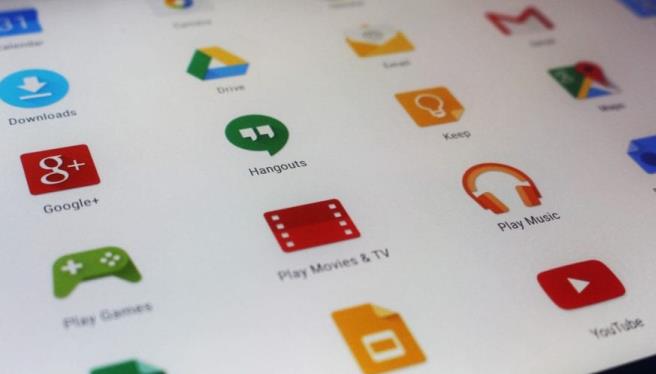
Înainte de instalare Magazin Play pe tabletă Android, folosind metoda de mai jos, va trebui să activați Surse necunoscute pe dispozitiv. Din motive de securitate, Android împiedică în mod implicit instalarea aplicațiilor care nu provin oficial din Magazin Play. Utilizatorii pot, desigur, să dezactiveze această opțiune. Tocmai acest lucru este necesar pentru a instala manual o aplicați în mod neoficial. Mai jos veți găsi pașii de urmat.
- Deschideți Setări pe telefonul sau tableta Android
- Căutați secțiunea Securitate
- Selectați elementul Instalare aplicații necunoscute
- Alternativ, deschideți pur și simplu Setări și utilizați caseta de căutare, căutând cuvântul cheie necunoscute
- Activați instalarea de aplicații din surse necunoscute, apoi confirmați alegerea voastră la mesajul final de avertizare.
După ce ați făcut acest lucru, trebuie să obțineți informații despre dispozitivul vostru. Acest pas este esențial pentru a înțelege ce parametri trebuie să luați în considerare pentru a descărca versiunea corectă a Magazinului Play pe telefonul sau tableta Android. Aceste informații se referă la arhitectura procesorului și la rezoluția ecranului pe care îl utilizați. Descărcarea unei versiuni incorecte înseamnă că Play Store nu poate fi instalat sau rulat corect pe dispozitivul vostru. Cel mai simplu și rapid mod de a găsi aceste informații tehnice este să instalați aplicația My Device – Info (aplicația o puteți căuta, descărca și instala din magazinul dispozitivului vostru, sau o puteți instala manual de pe site-ul apkmirror.com).
După ce aplicația este instalată, deschideți-o și mergeți la secțiunea CPU. Notați arhitectura procesorului vostru (ar trebui să fie ceva de genul armv8, armv71, x86_64). De asemenea, notați rezoluția ecranului vostru, pe care o puteți găsi în secțiunea Display a aplicației.
Apoi trebuie să descărcați versiunea Magazinului Play compatibilă cu dispozitivul vostru, urmând instrucțiunile de mai jos:
- Descărcați aplicația Google Account Manager de la acest link. Alegeți cea mai recentă versiune.
- Descărcați aplicația Google Services Framework de la acest link. Alegeți cea mai recentă versiune.
- Descărcați aplicația Google Play Services de la acest link.
Descarcați cea mai recentă versiune, nu cea beta. În acest caz, veți găsi mai multe versiuni ale aplicației pentru aceeași versiune. Cea pe care trebuie să o descărcați corespunde variantei compatibile cu arhitectura procesorului vostru și cu versiunea de Android la care este actualizat dispozitivul vostru. Prin urmare, este esențial să consultați informațiile găsite în aplicația My Device – Info.
- Descărcați aplicația Magazin Play de la acest link. Descarcați cea mai recentă versiune, nu cea beta.
În cele din urmă, va trebui să treceți la instalarea aplicațiilor descărcate. Aplicațiile trebuie să fie instalate în următoarea ordine:
- com.google.gsf.login
- com.google.android.gsf
- com.google.android.gms
- com.android.vending
După ce ați instalat cele patru aplicații descărcate în ordinea menționată, reporniți pur și simplu dispozitivul. Dacă instalarea uneia sau mai multor aplicații nu a reușit, înseamnă probabil că ați descărcat o versiune greșită. În acest caz, reveniți la secțiunea anterioară și asigurați-vă că ați verificat toate informațiile pentru a descărca versiunea corectă.
După instalare și repornire, Magazin Play ar trebui să fie în sfârșit accesibil. Puteți apoi să instalați aplicații și jocuri din magazinul Google.
Instalare Magazin Play pe telefon Huawei
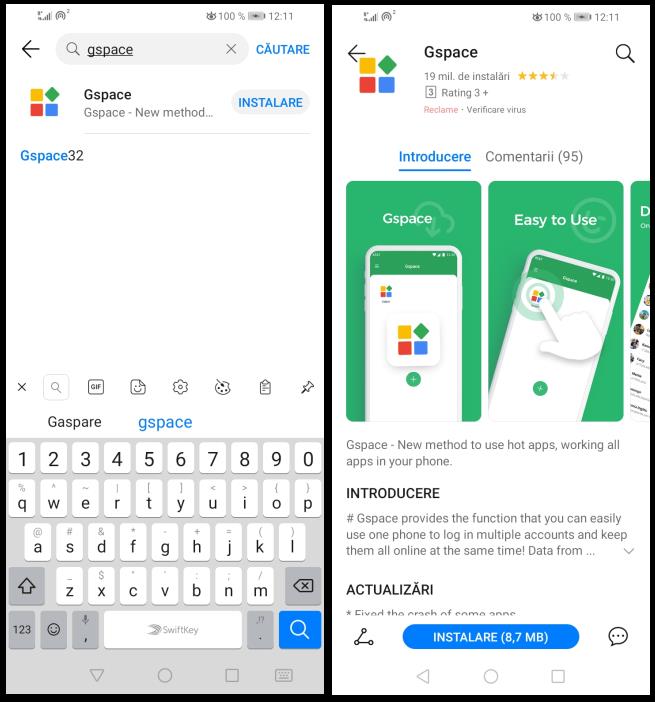
Ați cumpărat un telefon Huawei și după ce l-ați configurat ați observat că Magazin Play lipsește și nu îl găsiți în lista aplicațiilor din telefon? Așa cum am menționat la începutul acestui articol, din 2019, toate telefoanele Huawei nu mai folosesc serviciile Google, acestea au fost înlocuite de AppGallery și HMS. Pentru a rezolva problema urmați pașii din secțiunea instalare Magazin Play pe telefon Android, sau secțiunea pentru tabletă.
Alternative la Magazin Play
În cazul în care nu este posibilă instalarea manuală a Magazinului Play, nu totul este pierdut pentru dispozitivul vostru Android, deoarece Magazin Play nu este singurul magazin de aplicații pentru dispozitivele Android. Mai jos veți găsi câteva magazine virtuale de unde puteți descărca aplicații și jocuri.
- Amazon App Store, este disponibil de ani de zile pentru dispozitivele Android. Este cu siguranță mai puțin bogat decât Play Store, dar conține cele mai multe dintre cele mai populare aplicații.
- F-Droid, este un magazin de aplicații terțe pentru dispozitive Android.
- APKMirror, un depozit de aplicații independent care permite descărcarea și instalarea manuală a apk-urilor aplicațiilor.
Mai multe magazine virtuale de unde puteți descărca aplicații și jocuri chiar dacă nu aveți Magazin Play pe dispozitiv, găsiți în articolul alternative Magazin Play.